Android電話ユーザーの場合、厄介な問題が発生する可能性があります:ダイアログボックスが突然電話画面にポップアップし、「com.android.phoneが停止しました」と表示されます。この問題により、電話の通話機能を適切に使用できなくなり、他のアプリケーションの操作に影響を与える可能性さえあります。では、この問題はどのように発生するのでしょうか。また、com.android.phoneが停止したプロセスを解決するために利用できる方法は何ですか?この記事では、「com.android.phoneが停止しました」問題の背後にある理由を紹介し、解決策を提供して、電話の通常の機能を復元するのに役立つことを願っています。
電話が Android 停止したと言い続けるのはなぜですか?Com.android.phone は、ダイヤル、通話、メッセージング、連絡先、SIM カード操作などの電話機能の管理を担当する Android システムのコア コンポーネントです。このコンポーネントが誤動作すると、「com.android.phoneが停止しました」というエラーメッセージが表示されます。この問題は、さまざまな理由から発生する可能性があります。
システムやアプリのアップデートによる互換性の問題: スマートフォンのオペレーティング システムや特定のアプリのアップデートが com.android.phone コンポーネントと競合し、正しく機能しなくなることがあります。
アプリ内またはシステム設定の誤った操作: アプリまたはシステム設定を誤って変更すると、com.android.phone コンポーネントに関連するパラメータが変更され、通常の動作が中断される可能性があります。
SIM カードの破損または不一致: 経年劣化、損傷、不適切な挿入、スマートフォンのモデルやネットワーク プロバイダとの非互換性など、SIM カードの問題により、com.android.phone コンポーネントで SIM カード情報の認識や読み取りに失敗することがあります。
スマートフォンのキャッシュまたはデータの蓄積または破損: スマートフォンを長期間使用すると、キャッシュまたはデータが蓄積または破損し、com.android.phone コンポーネントがストレージを適切に読み書きできなくなる可能性があります。
電話のウイルスや悪意のあるソフトウェアによる感染: 安全でないアプリケーションやファイルをダウンロードすると、ウイルスや悪意のあるソフトウェアが侵入し、com.android.phone コンポーネントが改ざんされたり損傷したりして、誤動作する可能性があります。
「com.android.phoneが停止しました」の理由に基づいて、次の方法を試して、com.android.phoneの強制終了の問題を修正できます。
「com.android.phoneが停止しました」の具体的な理由がわからない場合、または他の方法を試すのに多くの時間と労力を費やしたくない場合は、 Android 修復 ツールを使用できます。このプロフェッショナルな Android 修復ツールは、ワンクリックで問題を修正するように設計されています。これは、 Android クラッシュに対処し、手間をかけずにデバイスをスムーズな操作にすばやく復元するための最良のソリューションです。
Android Repairの主な機能
次の手順に従って、com.android.phoneの強制終了を修正します。
01年PCで Android 修復を開き、[システム修復]をクリックし、[Android 修復]を選択して、USB経由で電話を接続します。次に、「開始」をタップして、新しい画面で修復プロセスを開始します。

02年インターフェイスから、ブランド、名前、モデル、国、キャリアなどの Android 電話情報を選択します。選択後、「000000」と入力して確認し、「次へ」をクリックして続行します。

03年画面の指示に従って、 Android デバイスのダウンロードモードにアクセスします。「次へ」をクリックすると、ツールは Android ファームウェアのダウンロードを開始し、続いて新しいファームウェアをデバイスにフラッシュします。しばらくすると、 Android デバイスは正常に修復されます。

続きを読む:
[解決済み] Androidで「残念ながらWeChatが停止しました」を修正する方法は?
Android電話機が起動画面で動かなくなっていませんか?効果的なトリックで修復する
「com.android.phoneが停止しました」という問題は一時的な不具合である可能性があり、電話を再起動するだけで解決できます。以下の手順に従います。
ステップ1。メニューが表示されるまで、携帯電話の「電源」ボタンを押し続けます。再起動ボタンは、電源ボタンの配置とオプションが異なる場合があるため、電話によって異なる場合があります。
ステップ2。メニューで、「再起動」オプションを選択して電話を再起動します。

「com.android.phoneが機能しなくなりました」というエラーに対処するためのもう1つの簡単で効果的な方法は、SIMカードを再インストールすることです。デバイスの損傷または非互換性が、この問題の原因の 1 つである可能性があります。SIMカードを取り外して再挿入し、安全な接続を確保してください。
特定のアプリからのキャッシュまたはデータの蓄積または破損も、「プロセスcom.android.phoneが停止しました」という問題につながる可能性があります。これは、すべてのアプリのキャッシュとデータをクリアすることで解決できます。具体的な手順は次のとおりです。
ステップ1。 Android デバイスの[設定]に移動し、[ストレージ]を選択します。
ステップ2。次に、「キャッシュされたデータ」を選択します。このオプションをタップすると、ポップアップが表示されます。「OK」をタップしてキャッシュをクリアします。
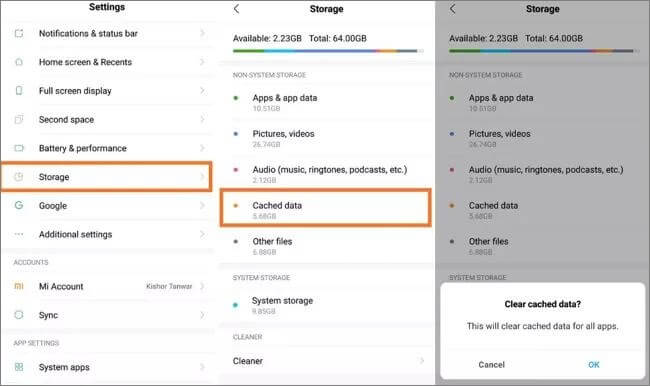
お見逃しなく:
タッチスクリーン Android 機能しない問題を修正する方法-数分で問題のロックを解除できませんか?(15のヒント)
[オーディンモード Android]Samsungデバイスでオーディンモードから抜け出す方法は?
自動更新を行うと、スマートフォンのシステムやアプリと com.android.phone コンポーネントの間で非互換性の問題が発生し、エラーが発生する可能性があります。次の手順で自動更新を無効にすることで、「com.android.phoneが停止しました」を修正する方法を学ぶことができます。
ステップ1。設定アプリを開き、「システム」または「電話について」オプションを選択します。
ステップ2。「システムアップデート」をクリックして、アップデート設定にアクセスします。

ステップ3。自動ダウンロードまたは更新の自動チェックのオプションをオフにして、自動システム更新を無効にします。
電話アプリ自体のキャッシュとデータをクリアすると、内部の競合に対処し、エラーを解決できます。以下は、電話アプリのキャッシュとデータをクリアするためのステップバイステップガイドです。
ステップ1。[設定]に移動し、[すべてのアプリ]を選択して、[電話]を見つけてタップするまで下にスクロールします。
ステップ2。その後、オプションを選択し、「ストレージ」を選択します。次に、「キャッシュのクリア」と「データのクリア」をタップします。
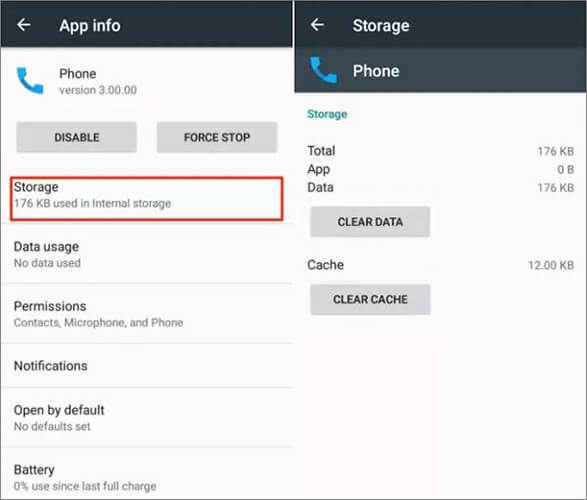
電話アプリと同様に、SIM Toolkitアプリのキャッシュとデータをクリアすると、「comAndroidフォンが停止しました」という問題を解決するのに役立ちます。この方法の手順は、前の手順と同じです。唯一の違いは、「SIM ToolKit」を選択することです。
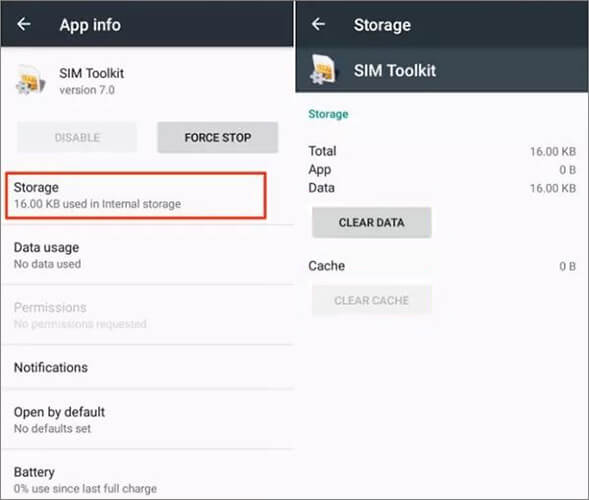
関連項目:
一般的なAndroid問題を修正するための電話修理ソフトウェアAndroidトップ9
Android クラッシュ? Android システムクラッシュを通常の状態に修正するための10の秘訣
デバイスの日付と時刻の設定が正確であることを確認してください。設定が正しくないと、同期の問題が発生し、エラーが発生する可能性があります。次の手順で作業できます。
ステップ1。設定アプリにアクセスし、「システム」または「一般管理」オプションを選択します。
ステップ2。「日付と時刻」をクリックして、日付と時刻の設定を開きます。
ステップ3。日付と時刻を自動的に設定するオプション、またはネットワークが提供する時刻を使用して自動日付と時刻の設定を無効にするオプションのチェックを外します。

ステップ4.電話で日付と時刻を手動で設定するか、現在地に対応するタイムゾーンを選択します。
セーフモードでは、「com.android.phone」コンポーネントで問題を引き起こしている可能性のあるサードパーティのアプリケーションを除外して、スマートフォンでシステムの組み込みアプリのみを実行できます。電話でセーフモードを開始するには、次の手順に従います。
ステップ1。スマートフォンの電源を切り、数秒待ちます。
ステップ2。メニューが表示されるまで「電源」ボタンを押し続けます。
ステップ3。セーフモードで再起動するかどうかを尋ねるダイアログボックスが表示されるまで、「電源を切る」または「再起動」オプションを長押しします。

ステップ4.「OK」オプションをタップして、電話をセーフモードで再起動します。
ステップ5.電話が再起動すると、画面の左下隅に「セーフモード」インジケーターが表示され、セーフモードに正常に入ったことを示します。
キャッシュパーティションは、一時的なキャッシュデータを保存するために使用される電話のシステム上の特定の領域です。これらのキャッシュデータは、「プロセスcom.android.phoneが停止しました」などの問題を引き起こす場合があります。キャッシュパーティションをクリアするには、次の手順に従います。
ステップ1。スマートフォンの電源を切り、数秒待ちます。
ステップ2。ブートメニューが表示されるまで、「電源」ボタンと「音量小」ボタン(または電話機のモデルによっては他の組み合わせ)を同時に押し続けます。
ステップ3。音量キーを使用して上下に移動し、「キャッシュパーティションのワイプ」オプションを選択してから、電源ボタンを押して確認します。

好きかもしれません:
Android 電話がランダムにオフになり続けますか?15 ここでの修正
Android 自動が機能しない/接続しない?8つの実証済みソリューションをご紹介します
最後の手段として、工場出荷時のリセットを実行すると、デバイスをデフォルト設定に復元できます。ただし、これはデバイス上のすべてのデータが消去されるため、他のオプションを使い果たした後にのみ検討する必要があります。したがって、この方法を実装する前に、損失を防ぐために 、携帯電話の重要なデータを必ずバックアップ してください。次の手順に従うだけで、電話機を工場出荷時の状態にリセットできます。
ステップ1。 Android 電話の[設定]にアクセスし、[バックアップとリセット]に移動します。
ステップ2。「データの初期化」を選択し、「デバイスのリセット」を選択し、最後に「すべてを消去」を選択します。

「com.android.phoneが停止しました」というエラーは厄介な問題になる可能性がありますが、正しいトラブルシューティング手順で解決し、Androidデバイスを軌道に戻すことができます。Android Repairのような特殊な修復ツールを選択する場合でも、手動ソリューションを実装する場合でも、問題に体系的にアプローチすることが重要です。主要なアクションを実行する前に、重要なデータをバックアップすることを忘れないでください。これらの手順に従うことで、このエラーの課題をナビゲートし、シームレスなAndroidエクスペリエンスを再び楽しむことができます。
関連記事:
電話クローンのトラブルシューティング:電話クローンが機能しない場合の修正方法
Android ファイル転送が機能していませんか?私たちが提供したこれらの修正を試してください!
Androidデバイスでテキストメッセージが送信されないのはなぜですか?それを修正する方法は?
電話の電源が入らない場合 Android 対処方法 |8 ソリューション [テスト済み]